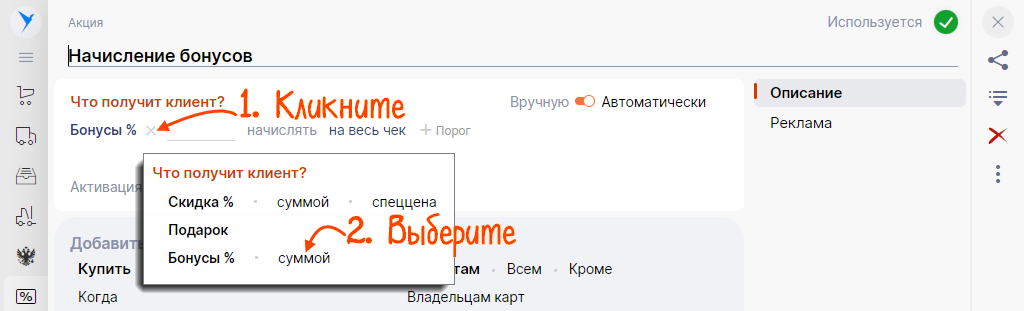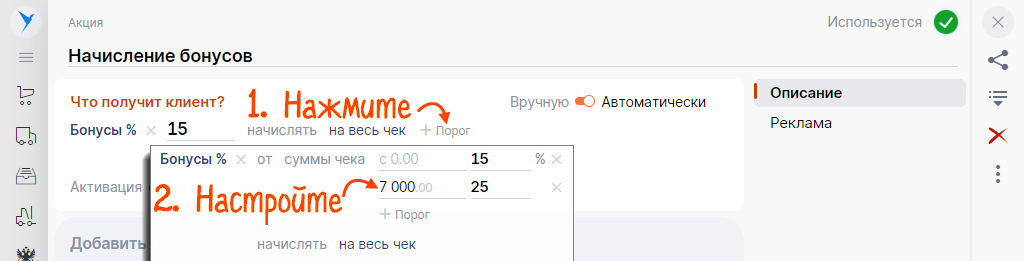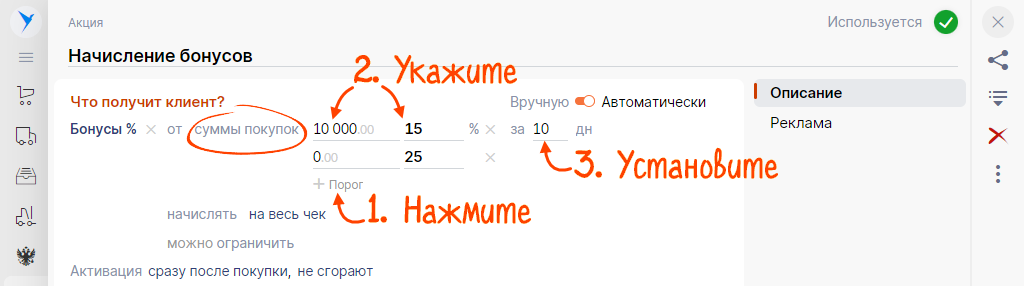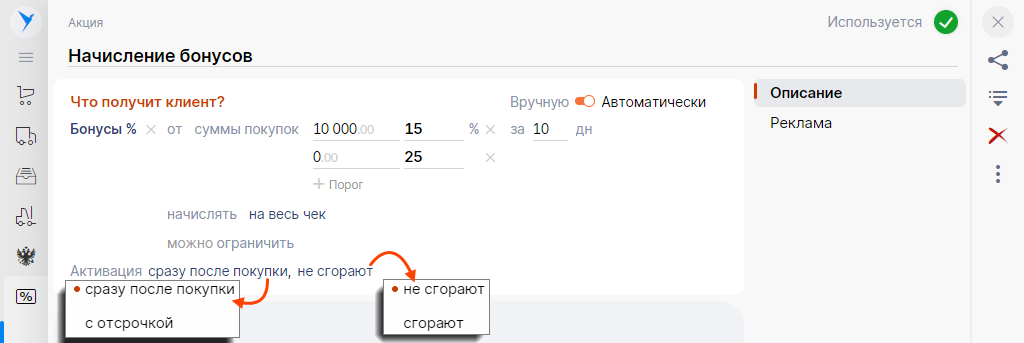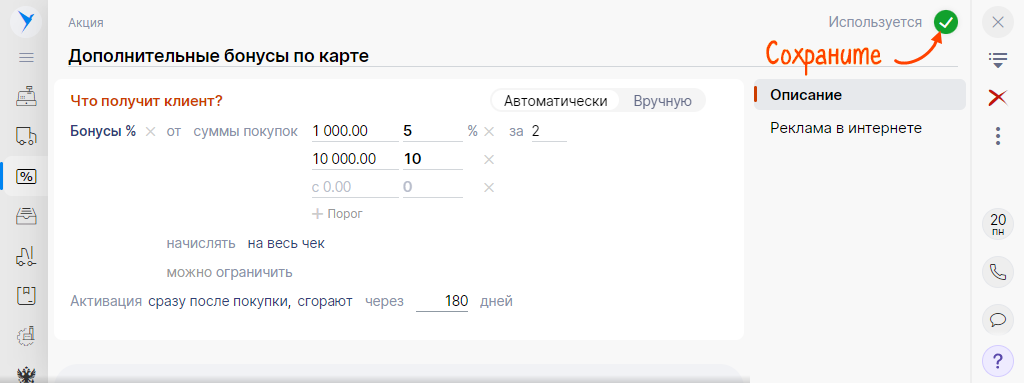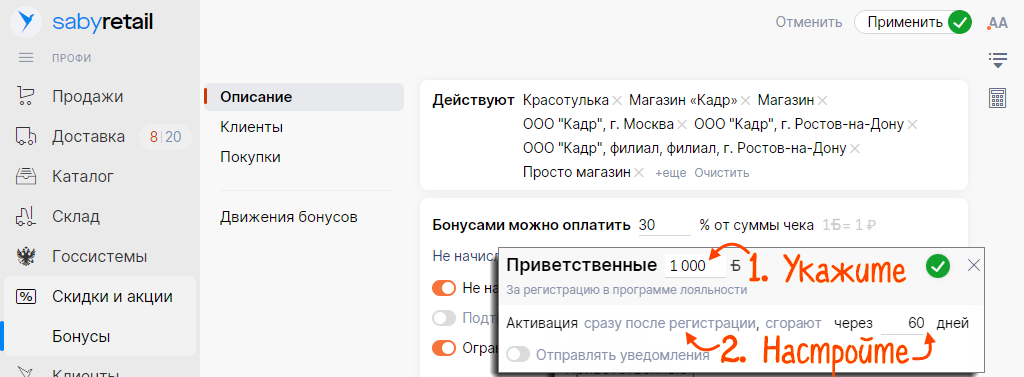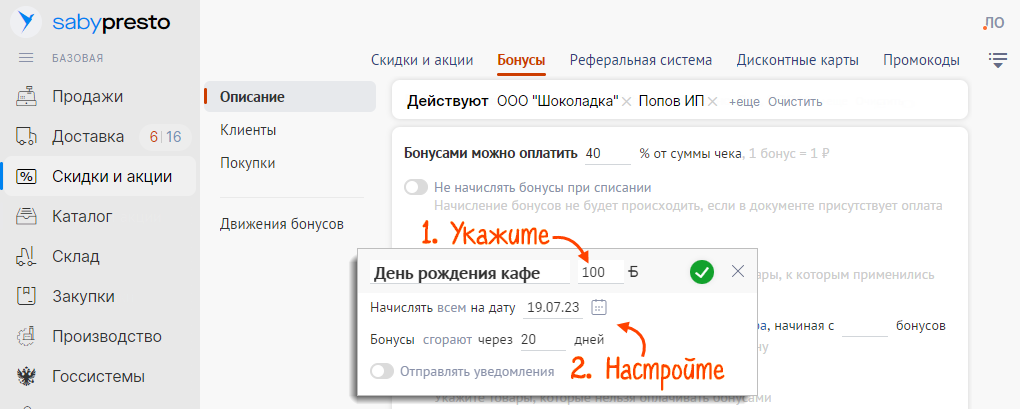Настройте общие условия всех бонусных программ для начисления и списания бонусов. Добавьте бонусную программу — например «За покупки», «Приветственные» или «Событие».
Настроить общие условия бонусной программы
- Откройте раздел:
- в Saby Presto — «Скидки и акции/Бонусы»;
- на online.sbis.ru — «Бизнес/Скидки и акции» на вкладке «Бонусы».
- Выберите точки продаж, в которых действуют бонусные программы.
- Установите правила начисления и списания бонусов:
- сколько процентов от покупки ими можно оплатить;
- как начисляются и списываются на товары со скидками;
- какие ограничения действуют на начисление и списание бонусов.
- Нажмите «Применить», чтобы общие настройки начали действовать.
При начислении бонусы округляются до целого числа в меньшую сторону.

Добавить бонусную программу
Откройте раздел:
- в Saby Presto — «Скидки и акции/Бонусы»;
- на online.sbis.ru — «Бизнес/Скидки и акции» на вкладке «Бонусы».
- В блоке «Начисления» нажмите
 и выберите «За покупки».
и выберите «За покупки».

- Введите название акции и выберите, как начисляются бонусы: процентом от суммы покупки или фиксированным количеством.
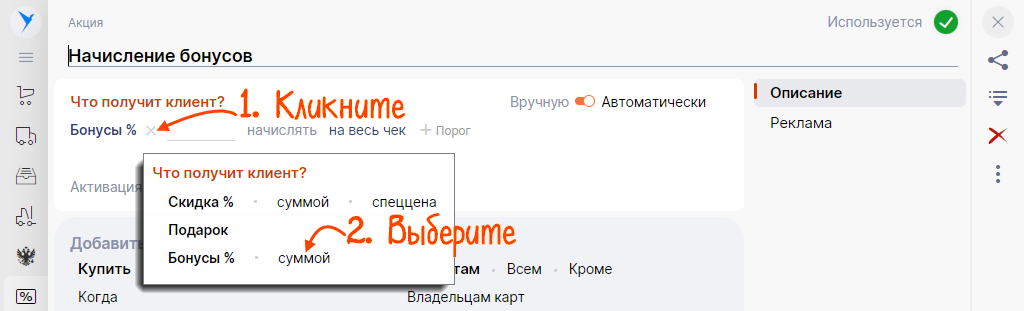
- Выберите тип бонусной программы:
- фиксированная — всегда начисляется одинаковое количество бонусов.
Укажите, сколько бонусов получит покупатель.

- пороговая — количество бонусов зависит от суммы покупки.
Кликните «+ Порог» и выберите «от суммы чека». Настройте пороги. Например, 15% зачислятся на счет при сумме заказа до 7 000 рублей, а свыше — 25%.
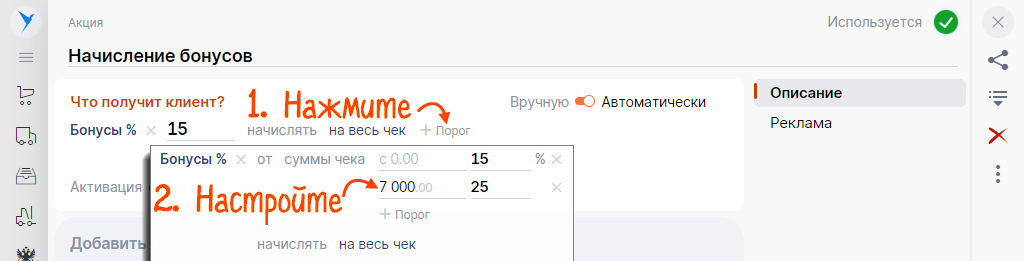
- накопительная — количество бонусов зависит от общей суммы покупок за период. Чем чаще клиент делает покупки, тем больше бонусов получает.
Нажмите «+ Порог», выберите «От суммы покупок». Укажите, какую сумму клиент должен потратить, сколько бонусов получит, и задайте период.
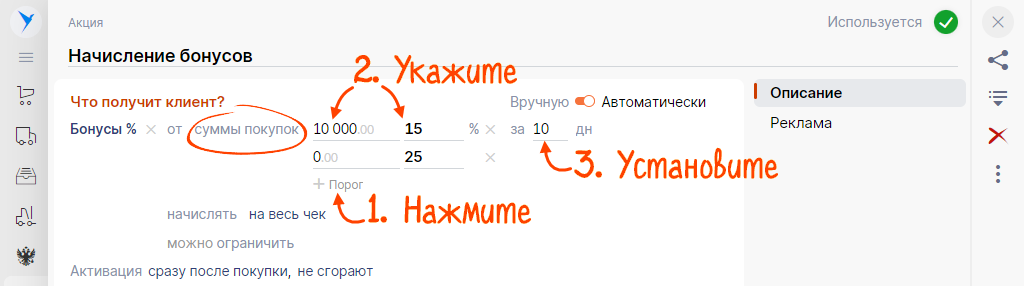
- фиксированная — всегда начисляется одинаковое количество бонусов.
- Выберите, когда начисляются бонусы, сгорают или нет.
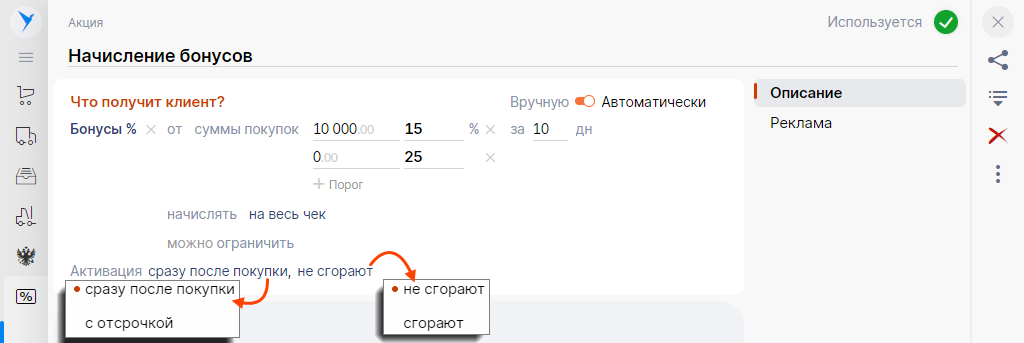
- Настройте дополнительные условия для зачисления бонусов:
- Кликните
 . Бонусная программа добавлена в Saby.
. Бонусная программа добавлена в Saby. 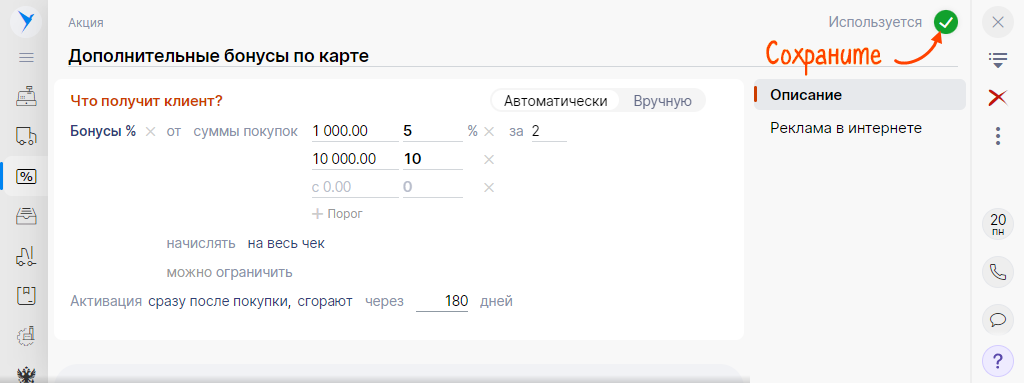
Бонусная программа настроена — клиенты получат бонусы за покупки.
Частые вопросы
Начисляются при выдаче дисконтной карты или за регистрацию в системе лояльности через Saby Get.
Откройте раздел:
- в Saby Presto — «Скидки и акции/Бонусы»;
- на online.sbis.ru — «Бизнес/Скидки и акции» на вкладке «Бонусы».
- В блоке «Начисления» нажмите
 и выберите «Приветственные».
и выберите «Приветственные». - Укажите, сколько бонусов получит новый клиент при регистрации в бонусной программе.
- Настройте отсрочку начисления и период действия приветственных бонусов.
- Кликните
 . Бонусная программа добавлена в Saby.
. Бонусная программа добавлена в Saby. 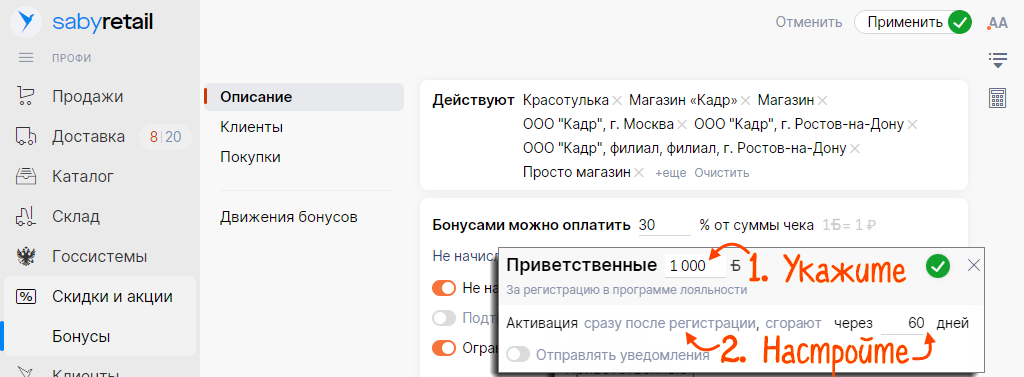

Бонусная программа настроена — новые клиенты получат приветственные бонусы.
Частые вопросы
Начисляются всем участникам бонусной программы.
Откройте раздел:
- в Saby Presto — «Скидки и акции/Бонусы»;
- на online.sbis.ru — «Бизнес/Скидки и акции» на вкладке «Бонусы».
- В блоке «Начисления» нажмите
 и выберите событие или «Любая дата».
и выберите событие или «Любая дата». - Укажите сумму бонусов.
- Выберите, кому и когда начислять бонусы.
- Настройте период действия бонусов.
- Нажмите
 . Бонусная программа добавлена в Saby.
. Бонусная программа добавлена в Saby. 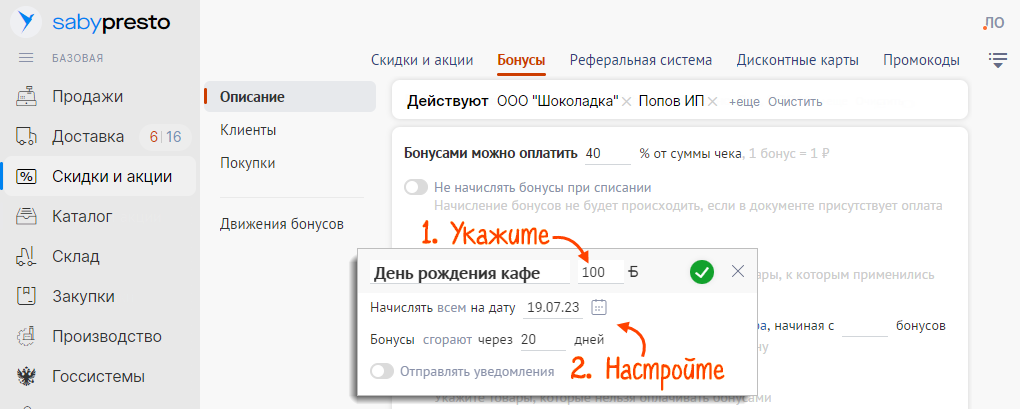

Бонусная программа настроена — клиенты получат бонусы на указанное событие.
Частые вопросы